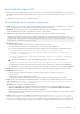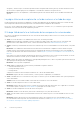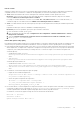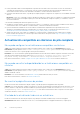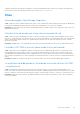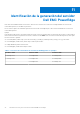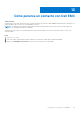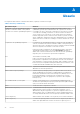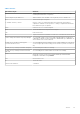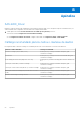Users Guide
Table Of Contents
- Dell EMC OpenManage Integration versión 2.0 con Microsoft Windows Admin Center Guía del usuario
- Descripción general de OpenManage Integration with Microsoft Windows Admin Center
- Introducción a OpenManage Integration with Microsoft Windows Admin Center
- Puertos requeridos por Dell EMC OpenManage Integration with Microsoft Windows Admin Center
- Administración de servidores Dell EMC PowerEdge
- Administrar clústeres de conmutación por error, Azure Stack HCI y clústeres de Windows Server HCI
- Cómo ver detalles de la iDRAC de los servidores de PowerEdge y los nodos de los clústeres HCI y de conmutación por error
- Actualizar servidores PowerEdge y nodos de clústeres de conmutación por error, Windows Server HCI y Azure Stack HCI mediante la extensión OpenManage Integration
- Actualización e implementación integradas de clústeres Azure Stack HCI
- Actualización compatible en clústeres de pila completa para los clústeres de Azure Stack HCI mediante el complemento de OpenManage Integration
- Solución de problemas
- Identificación de la generación del servidor Dell EMC PowerEdge
- Cómo ponerse en contacto con Dell EMC
- Glosario
- Apéndice
Falla de CredSSP
Verifique los registros del visor de eventos en el sistema de gateway para asegurarse de que CredSSP no falle durante la actualización
compatible en clústeres. A continuación, se indican las causas probables y las soluciones de una falla potencial de CredSSP:
● Causa: durante la actualización de un clúster, la delegación de credenciales mediante CredSSP puede tener errores.
Resolución: vuelva a conectar el clúster a través del nombre de dominio completamente calificado y haga clic en la casilla de
verificación Utilizar esta credencial para todos los servidores.
Por ejemplo, si el nombre de dominio es test.dev.com, use test.dev.com\administrator como el nombre de dominio y, a
continuación, haga clic en la casilla de verificación Utilizar esta credencial para todos los servidores.
● Causa: si se utiliza la autenticación de CredSSP para ejecutar scripts en una máquina remota, el trabajo de actualización puede fallar
con un error.
El problema se debe a que CredSSP se deshabilitó en la máquina del gateway.
Resolución: para resolver el problema, siga los pasos que se indican a continuación:
1. En la ventana de PowerShell, ejecute gpedit
2. En la ventana Editor de políticas de grupo, Configuraciones de la computadora > Plantillas administrativas > Sistema >
Delegación de credenciales
3. Seleccione Permitir la delegación de credenciales nuevas con autenticación de servidor de solo NTLM y habilítela.
4. Ejecute gpupdate /force en PowerShell.
Fallas de Dell Update Package (DUP)
Es posible que Dell EMC Update Package (DUP) no pueda actualizar los componentes después de haber activado una actualización. Hay
varias razones por las que falla el DUP durante la actualización. Observe las siguientes soluciones posibles para resolver el problema:
● En la máquina instalada de Windows Admin Center (WAC), revise los archivos de registro para obtener más información sobre la falla
de descarga del DUP y la asignación de componentes. La asignación de componentes se proporciona con el propósito de identificar el
componente (seleccionado para actualizar) en el catálogo de DUP. Los archivos de registro se encuentran en la siguiente ruta.
Sistema de gateway:
○ Actualización de servidor: <Windows
Directory>\ServiceProfiles\NetworkService\AppData\Local\Temp\generated\logs\<PrepareUpdate
XXXX>
○ CAU: <Windows
Directory>\ServiceProfiles\NetworkService\AppData\Local\Temp\generated\logs\Update XXXX
Sistema de gateway de Windows 10:
○ Actualización de servidor: <Windows installed
drive>\Users\<user_name>\AppData\Local\Temp\generated\logs\<PrepareUpdate XXXX>
○ CAU: <Windows installed drive>\Users\<user_name>\AppData\Local\Temp\generated\logs\Update
XXXX
● A continuación, se muestran mensajes de registro de ejemplo:
○ Registro de error de falla descarga del DUP
28-Apr-2020 12:19:18 AM::: Error >>> Message : DUPs for some of the selected components are
not present in DRM repository.
○ Archivo de registro de asignación de componentes
## Format: :>> Component Name -> Package Name
:>> [0001] Broadcom NetXtreme Gigabit Ethernet ->
Network_Firmware_RG25N_WN64_21.60.2_01.EXE
● En el nodo de destino, consulte la asignación de componentes, busque el archivo de registro de DUP relacionado con los componentes
y compruebe el código de retorno especificado en <Windows Directory>\Dell\UpdatePackage\log\<Package Name>.
Consulte la guía del usuario de Dell EMC Update Package para obtener la causa y la posible resolución.
A continuación, se muestra un ejemplo de código de retorno de una situación de falla de DUP:
Exit code = 1 (Failure)
2020-04-21 23:48:27
Update Package finished. Exit code = 1
Solución de problemas
43